SparseBox
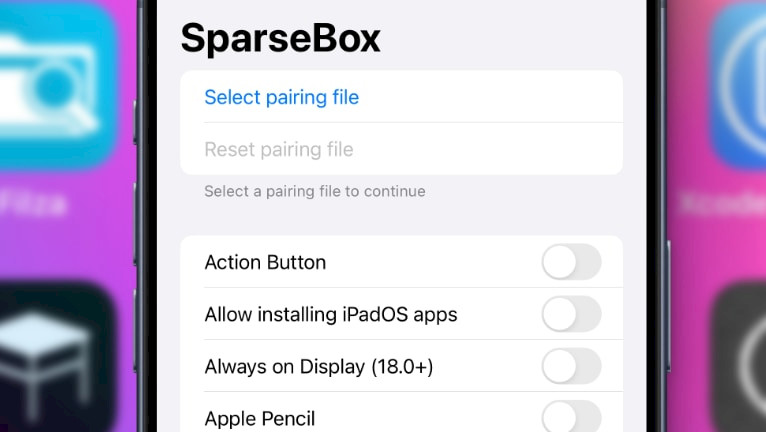
Duy Tran Khanh har omskrevet SparseRestore-udnyttelsen i Swift, hvilket gør det muligt at anvende justeringer til iOS direkte på enheden, f.eks. med misakaX-appen. Projektet, kaldet SparseBox, er tilgængeligt på GitHub, men er stadig i sin tidlige fase. Selvom installationsprocessen ikke er den nemmeste på grund af dens opbygning, er det spændende at se nye udviklinger i jailbreaking-fællesskabet. SparseBox blev udgivet som en IPA-pakke til sideloading.
Download SparseBox IPA
SparseRestore blev udgivet som en IPA, som du kan sideloade ved hjælp af dit foretrukne IPA-installationsprogram. Det er ikke nødvendigt at installere MobileGestalt-modifikationsværktøjet på enheden via SideStore. For at bruge SparseRestore er der dog et par yderligere krav, som kan findes i denne artikel for mere detaljerede instruktioner.
Hvorfor bruge SparseBox?
SparseBox giver dig mulighed for at låse op for skjulte systemfunktioner, som Apple bevidst deaktiverer på ældre enheder. Med dette værktøj kan du aktivere bestemte funktioner uden at skulle jailbreake på iOS 16, iOS 17 eller iOS 18. Det fungerer ved hjælp af et nyligt opdaget exploit kaldet SparseRestore, som udnytter backupmekanismen til at injicere brugerdefineret kode. Duy Tran Khanh har implementeret dette exploit på enheden ved hjælp af smarte metoder, f.eks. en lokal VPN.
Den kombinerer SparseRestore med teknologierne bag SideStore IPA-installationsprogrammet, herunder minimuxer og WireGuard VPN, med en SideStore-konfigurationsfil, der peger på den lokale vært. Opsætningsprocessen kan være lidt vanskelig, især da der endnu ikke er nogen officiel guide, men det er et lovende nyt værktøj til jailbreaking-fællesskabet.
Når du har installeret SparseBox-appen, uploadet en parringsfil og kørt WireGuard VPN på din enhed, kan du anvende forskellige indstillinger, der minder om at bruge misakaX eller Nugget. For eksempel kræver SparseBox, at du deaktiverer Find min iPhone, når du bruger skrivebordsværktøjerne til at ændre MobileGestalt.
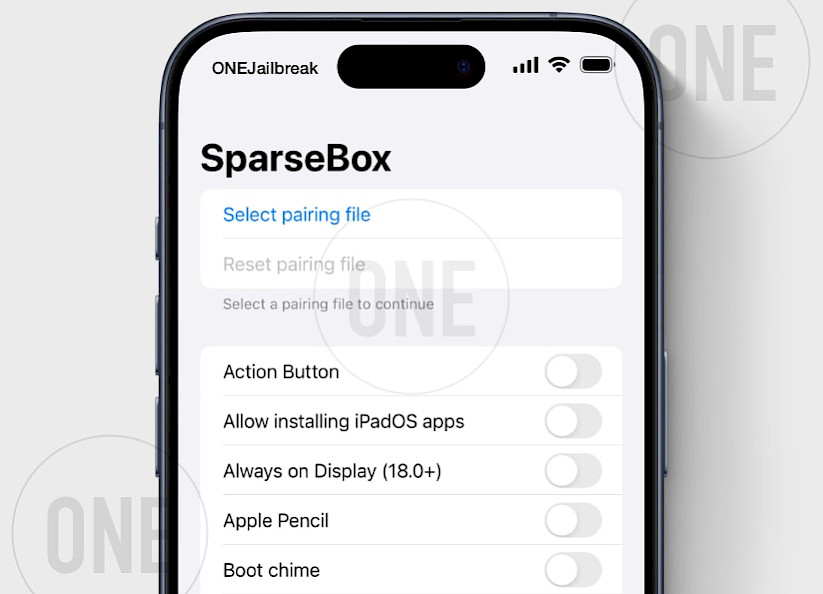
Tilgængelige knapper inkluderer muligheder som handlingsknappen, der tillader installation af iPadOS-apps, Always On Display-tilstand til iOS 18.0, understøttelse af Apple Pencil, opstartsklokke, kameraknap (iOS 18 RC), opladningsgrænse, nedbrudsdetektion, Dynamic Island, intern lagerinformation, Metal HUD til alle apps, Stage Manager og Tap to Wake til iPhone SE.
Den seneste SparseBox nightly-version understøtter nu Apple Intelligence og inkluderer en simpel mulighed for at forfalske din enhedsmodel som en iPhone 15 eller iPhone 16, som begge er kompatible med Apple Intelligence. Denne funktion er nødvendig for at downloade AI-modeller. Ændring af enhedsmodellen kan dog medføre, at Face ID holder op med at virke.
Disse muligheder giver brugerne mere kontrol og låser op for funktioner, der typisk er forbeholdt nyere enheder eller bestemte softwareversioner. Bemærk venligst, at SparseBox er i sin tidlige fase og muligvis ikke fungerer korrekt. For flere muligheder og justeringer kan du downloade mikotoX -appen, der er skabt af de talentfulde udviklere af straight-tamago og little_34306.
SparseBox, MobileGestalt-modifikationsværktøjskassen på enheden, er udgivet som et open source-projekt under AGPL-3.0-licensen. Kildekoden, inklusive selve angrebet, kan downloades fra SparseBox GitHub Repository.
Jeg tror, at SparseBox, eller fremtidige projekter, der følger i dens fodspor, vil blive en meget populær platform for iOS-brugere til at finjustere deres enheder. Nogle brugere har allerede vist, at ikontemaer er mulige, hvilket antyder endnu flere tilpasningsmuligheder i fremtiden. Forhåbentlig får vi noget lige så godt, som Misaka var.
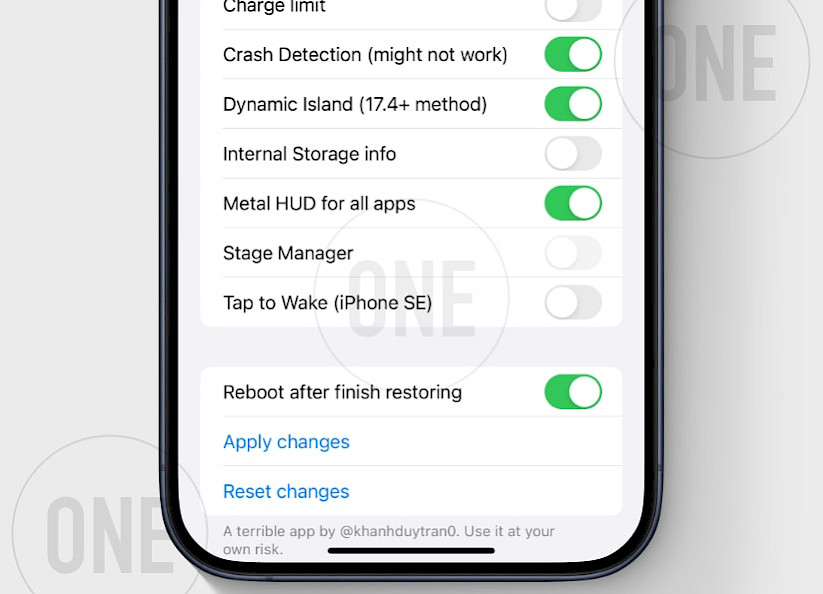
Sådan installeres SparseBox på iOS
SparseBox bruger en VPN-forbindelse og en parringsfil med din pc til at simulere en forbindelse, når der anvendes systemændringer. Disse trin er kun nødvendige én gang eller efter hver genstart af din iPhone. Efter den indledende opsætning kan SparseBox-appen foretage ændringer i systemet uden at skulle genetablere forbindelsen til skrivebordet.
Følg disse trin for at installere SparseBox på din iOS-enhed:
Trin 1. Download SparseBox IPA og installer den med dit foretrukne IPA-installationsprogram.

Trin 2. Installer WireGuard VPN -appen fra App Store.

Trin 3. Importer SideStore-konfigurationsfilen til WireGuard-appen, og tilføj VPN-konfigurationsfilen.

Trin 4. Download Jitterbugpair (ikke Jitterbug) til dit operativsystem (Windows, Linux eller macOS).
Trin 5. Tilslut din iPhone eller iPad til computeren via USB.
Trin 6. Åbn terminalappen, udfør jitterbugpair (konsolværktøj), og følg instruktionerne.

Trin 7. [UDID].mobiledevicepairing-filen gemmes i jitterbugpair eller i hjemmemappen.

Trin 8. Åbn SparseBox-appen fra startskærmen, og vælg parringsfilen (.mobiledevicepairing).

Trin 9. Sluk Find min iPhone fra Find min-sektionen i Indstillinger-appen.

Trin 10. Åbn WireGuard-appen, og aktivér SideStore-konfigurationen.

Nu kan du åbne SparseBox-appen og begynde at anvende forskellige justeringer. Sørg for, at indstillingen "Genstart efter færdig gendannelse" er aktiveret. Eventuelle fejl vises enten i prompts eller på logskærmen, så du nemt kan spore problemer, hvis de opstår. Hvis minimuxer ikke er klar, skal du sørge for at have en WiFi-forbindelse via VPN aktiveret.
Fejlfinding
- Jitterbugpair åbner ikke : Udfør følgende kommando for at tillade appen at køre på macOS 'xattr -c /jitterbugpair' eller Linux 'chmod +x ./jitterbugpair'.
- minimuxer er ikke klar-fejl : Sørg for at køre WireGuard VPN fra den konfigurationsfil, du importerede. Luk SparseBox-appen, genopret forbindelsen til VPN'en, og genåbn SparseBox for at løse problemet.
- idevicebackup2 ikke-understøttet kommando : Deaktiver Find min iPhone for at tillade appen at udføre alle kommandoer, mens den anvender justeringer.
- Fejlkode 211 : Deaktiver Find min iPhone på din enhed for at omgå fejlen.

Comments
Ghost 9 måneder siden
it may cause Face ID to stop? or it will?
qbap 9 måneder siden
Only if you try to experiment with Apple Intelligence.
Blondi 9 måneder siden
In the beginning it was saying error 31
Now its not working anymore and saying minimuxer is not ready, any solution ?qbap 9 måneder siden
Follow the Troubleshooting section of this article. There is a solution to fix minimuxer is not ready error. However, in worst cases to fix minimuxer it's required to wipe your iPhone by resetting or erasing all content and settings from the Settings app → General section.




